Benutzer fragen oft, warum ihre Nachrichtenentwürfe kein Datum haben oder warum einige Entwürfe ein Datum haben und andere „Kein“ anzeigen.
Keine Server Synchronisierung
Auf dem Computer erstellte Entwürfe zeigen kein Datum an, weil sie nicht mit dem Server synchronisiert wurden (oder weil Sie die lokal zwischengespeicherte Kopie betrachten). Entwürfe, die auf anderen Computern, in anderen Profilen oder unter Verwendung einer anderen Datendatei erstellt wurden, zeigen ein Datum an, wenn sie mit Outlook synchronisiert werden.
Wenn Sie eine Mischung aus Entwürfen mit einem Datum und ohne Datum haben, kann es schwierig sein, den Entwurf zu finden.
Die Lösung
Entfernen Sie das Feld „Gesendet“ und fügen Sie stattdessen das Datum „Erstellt“ oder „Geändert“ ein und sortieren Sie dann nach diesem Feld.
Gehen Sie in den Ordner Entwürfe:
1. Klicken Sie auf die Registerkarte Ansicht > Ansichtseinstellungen, um das Dialogfeld Ansichtseinstellungen zu öffnen.
2. Klicken Sie auf die Schaltfläche Spalten.
3. Wählen Sie die Felder Datums-/Uhrzeitfelder im Menü Verfügbare Spalten auswählen aus.
4. Wählen Sie Geändert und klicken Sie auf Hinzufügen.
5. Verschieben Sie es nach oben oder unten, so dass es sich neben Gesendet befindet.
6. Wählen Sie Gesendet und entfernen Sie es.
Um ein versehentliches Zurücksetzen der Ansicht zu vermeiden, wählen Sie im Menü Ansicht ändern die Option Aktuelle Ansicht als neue Ansicht speichern… und speichern Sie die Ansicht unter einem neuen Namen. Wenden Sie die neue Ansicht auf den Ordner Entwürfe an.

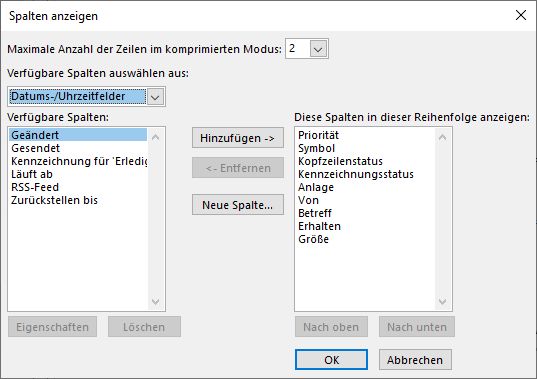
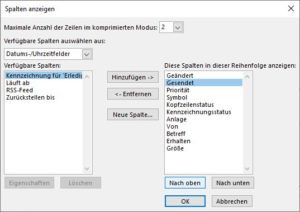


Kommentar zu “Bei den Outlook Entwürfen wird bei Datum: Kein angezeigt”